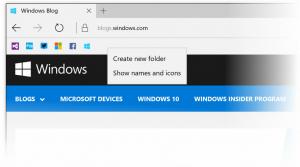サードパーティのツールを使用せずにWindows8、Windows 8.1、およびWindows7でアカウントパスワードをリセットする方法
Windowsアカウントのパスワードを忘れて、他のアカウントを使用してログインできない場合は、この記事が間違いなく役立ちます。 今日は、サードパーティのツールを使用せずに、Windows 8、Windows 8.1、およびWindows7でアカウントのパスワードをリセットする方法を説明します。 必要なのは、Windowsセットアップを備えた起動可能なメディアだけです。 手順は、言及されているすべてのバージョンのWindowsに適用されます。 また、Windows8ブートディスクを使用してWindows7パスワードをリセットしたり、その逆を行うこともできます。 以下の手順に従ってください。
広告
適切なアーキテクチャ(インストールしているWindowsに応じて32ビットまたは64ビット)のWindowsセットアップディスクを使用する必要があります。 起動可能なUSBディスクを作成するには、次の記事を参照してください。 Windows8またはWindows7にWindowsをインストールするための起動可能なUSBスティックを作成する方法
- Windows 7 x86を使用している場合は、Windows 7x86またはWindows8x86セットアップディスクを使用してください
- Windows 7 x64を使用している場合は、Windows 7x64またはWindows8x64セットアップディスクを使用してください
- Windows 8 x86を使用している場合は、Windows 7x86またはWindows8x86セットアップディスクを使用してください
- Windows 8 x64を使用している場合は、Windows 7x64またはWindows8x64セットアップディスクを使用してください
DVDメディアから起動できない場合、つまりPCに光学ドライブがない場合は、起動可能なフラッシュドライブを作成できます。
- WindowsセットアップでWindowsインストールディスク/ USBスティックから起動します。
- 「Windowsセットアップ」画面を待ちます。
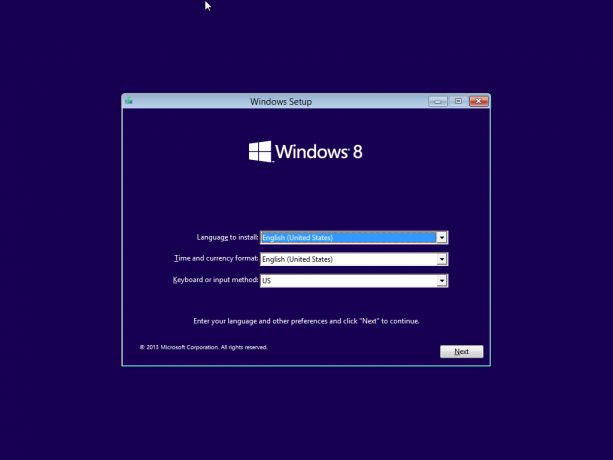
- 押す Shift + F10 キーボードのキーを一緒に。 これにより、コマンドプロンプトウィンドウが開きます。

- コマンドプロンプトで、次のように入力します regedit Enterキーを押します。 これが開きます レジストリエディタ.
- 左側のHKEY_LOCAL_MACHINEキーを選択します。
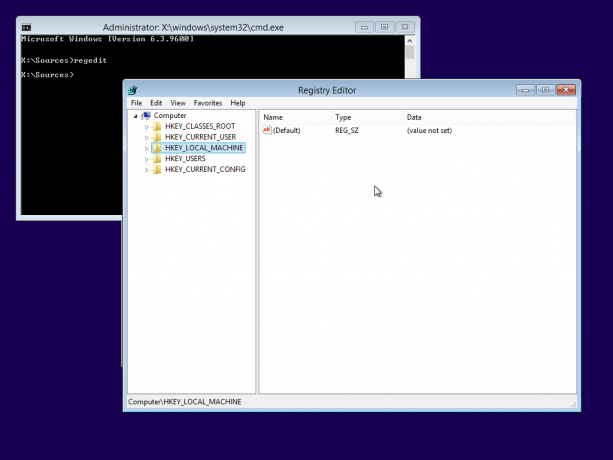
選択したら、[ファイル]-> [ハイブのロード...]を実行します。 メニューコマンド。 詳細はこちらをご覧ください: 別のユーザーまたは別のOSのレジストリにアクセスする方法.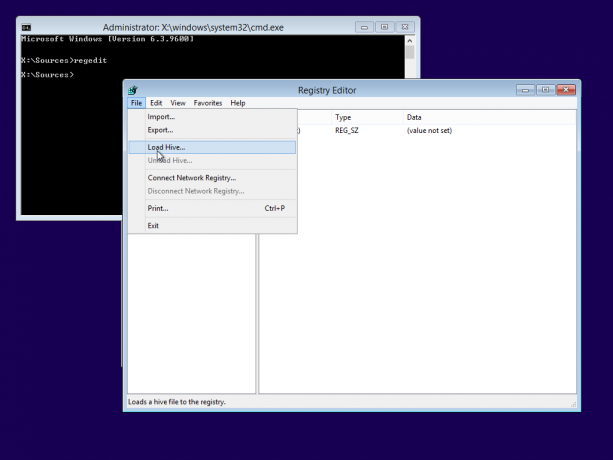
- ハイブのロードダイアログで、次のファイルを選択します。
ドライブ:\ Windows \ System32 \ config \ SYSTEM
DRIVEパーツを、Windowsインストールが配置されているドライブの文字に置き換えます。 通常はドライブD:です。

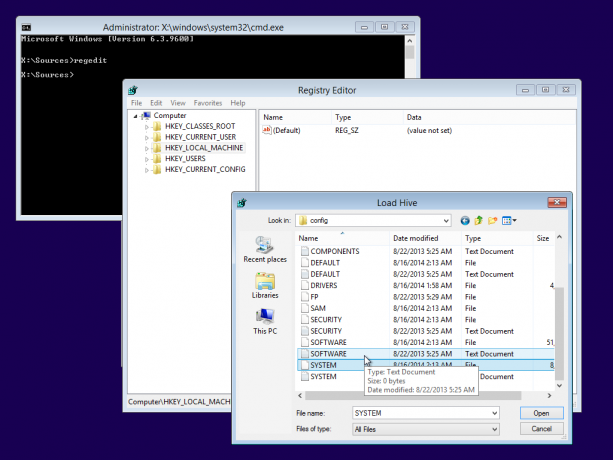
- ロードするハイブに任意の名前を入力します。 たとえば、111という名前を付けました。

- 次のキーに移動します。
HKEY_LOCAL_MACHINE \ 111 \ Setup
編集します コマンドライン パラメータを設定し、 cmd.exe
変更 SetupType DWORDパラメータ値を2に設定します。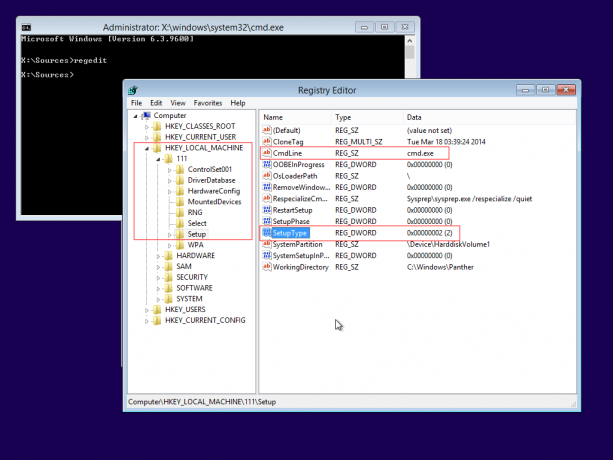
- 次に、左側の111を選択し、Regeditで[ファイル]-> [ハイブのアンロード]メニュー項目を実行します。 レジストリエディタと開いているすべてのウィンドウを閉じます。 PCが再起動します。
- ブータブルメディアを取り出し、PCのローカルドライブから起動します。 画面は次のようになります。
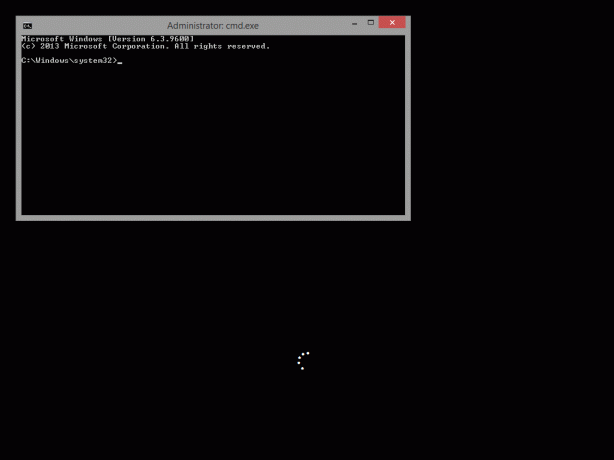
- 開いたコマンドプロンプトに次のコマンドを入力します。
ネットユーザー
PCに存在するすべてのアカウントが表示されます。
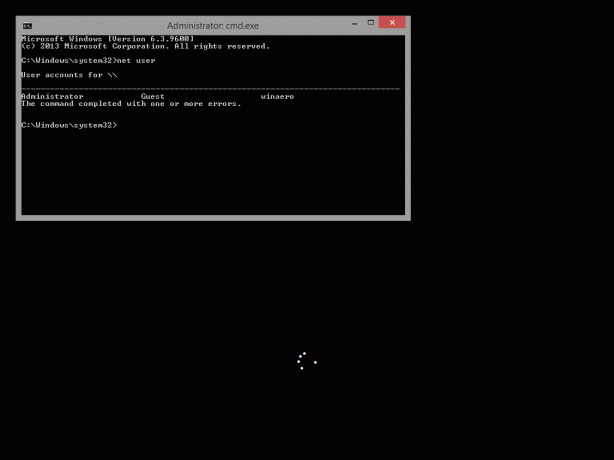
- Windowsアカウントに新しいパスワードを設定するには、次のコマンドを入力します。
ネットユーザーログインnew_password
ログイン名にスペースが含まれている場合は、次のように入力します。
ネットユーザー「あなたのログイン」new_password
例えば:
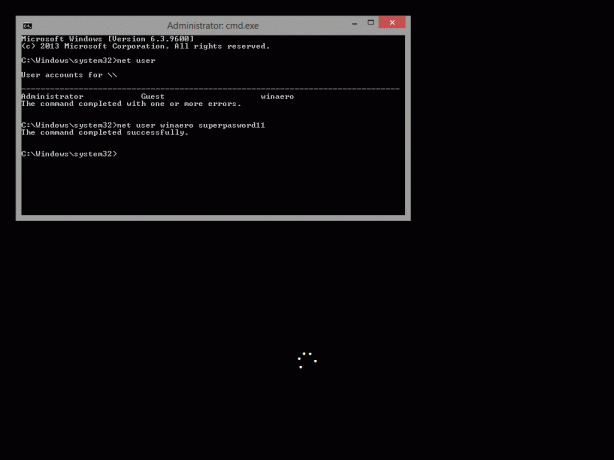
- それでおしまい。 コマンドプロンプトウィンドウを閉じて続行します。
これで完了です。 Windowsにログイン画面が表示され、設定したパスワードでサインインできるようになります!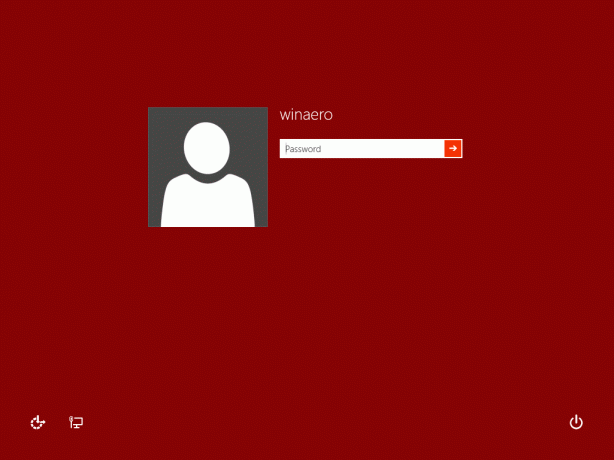
すべてのクレジットは私たちの友人に行きます」モルペウス「この信じられないほどのヒントを共有してくれて。